Vanhat valokuvat voivat vaurioitua ajan myötä. Vesi, auringonvalo tai huono säilytys voivat aiheuttaa haalistumista, tahroja tai halkeamia. Vanhojen kuvien entisöinnin oppiminen on tärkeää, jotta nämä muistot säilyvät elossa.
Onneksi työkalut, kuten Photoshop, helpottavat vaurioituneiden valokuvien korjaamista. Voit terävöittää epätarkkoja kuvia, korjata naarmuja ja palauttaa kadonneita värejä. Photoshopin tehokkaiden työkalujen avulla voit saada vanhat kuvat näyttämään jälleen uusilta.
Käydäänpä nyt läpi vaiheet, jotta vanhojen valokuvien palauttaminen Photoshopissa!
Osa 1: Voiko vanhoja valokuvia palauttaa Photoshopilla
Naarmut, tahrat ja haalistuneet värit ovat tyypillisiä vanhoissa valokuvissa. Joissakin on taitoksia tai repeytyneitä reunoja. Toisissa on pölyä ja ikään liittyviä tahroja tai ne näyttävät epätarkoilta. Näistä kuvista tulee ajan myötä vähemmän yksityiskohtaisia ja terävämpiä. Voidaanko ne palauttaa Photoshopilla?
Kyllä, vanhoja kuvia voidaan restauroida Photoshopilla. Se voi korjata naarmuja, tahroja ja haalistumista. Se voi myös parantaa ja terävöittää kuvan yksityiskohtia jotta kuvasta tulisi helpommin luettava. Oikein tehdyt muokkaukset voivat saada vanhat valokuvat näyttämään jälleen upouusilta. Mutta hyvien tulosten saamiseksi sinun on oltava kärsivällinen ja taitava.
Osa 2: Vanhojen valokuvien palauttaminen Photoshopissa
Ensimmäisessä osiossa käsittelimme, voiko Photoshop palauttaa vanhoja valokuvia. Kyllä, se on vastaus. Haluatko tietää, miten se toimii nyt? Tässä osiossa opastamme sinua vanhojen valokuvien palauttamisessa Photoshopissa.
Photoshopissa saat täyden hallinnan muokkauksista. Pistekorjaussivellin auttaa poistamaan pieniä naarmuja ja pölytäpliä. Kloonileimalla voit kopioida kuvan osia peittääksesi puuttuvia tai vaurioituneita alueita. Neural-suodattimet helpottavat restaurointia. Kuvan restaurointisuodatin parantaa terävyyttä ja yksityiskohtia yhdellä napsautuksella. Jos kuvassa on liikaa rakeisuutta, kohinanvaimennussuodatin auttaa tasoittamaan sitä. Voit myös käyttää värityssuodatinta lisätäksesi luonnollisia värejä vanhoihin mustavalkoisiin valokuviin.
Lopputuloksena on korkealaatuinen, entisöity kuva, joka näyttää uudenveroiselta. Näin voit tehdä sen vain viidessä vaiheessa:
Vaihe 1Tuo ja valmistele valokuvasi
Ensinnäkin, skannaa vanha valokuvasi ja tallenna se tietokoneellesi. Avaa sen jälkeen Photoshop ja lataa kuva. Siitä tulee taustakerros. Lukitse se, jotta et tee muutoksia alkuperäiseen.
Vaihe 2Kopioi taso ja rajaa kuva
Napsauta kuvaa hiiren kakkospainikkeella ja valitse Kopioi kerrosSen avulla voit tehdä muokkauksia vaikuttamatta alkuperäiseen kuvaan. Valitse seuraavaksi Rajaustyökalu työkalupalkista ja poista kuvan ei-toivotut osat.
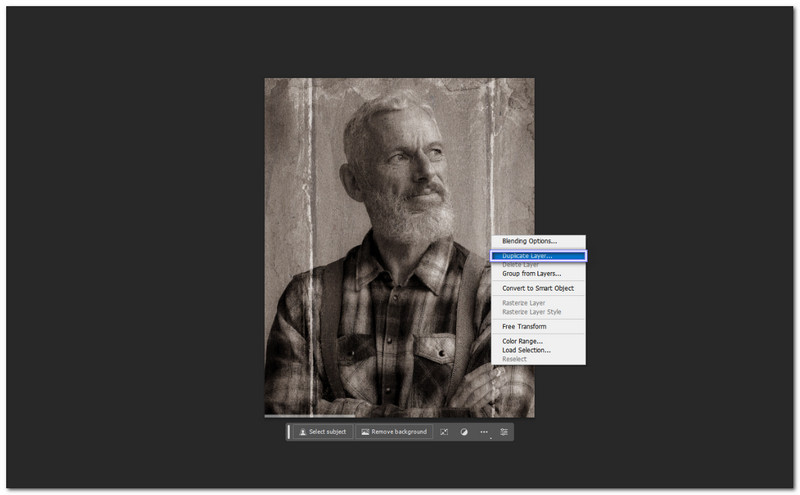
Vaihe 3Korjaa suuret vauriot
Käytä Pistekorjaussivellintyökalu naarmujen, pölyn ja pienten jälkien poistamiseksi. Jos valokuvassa on suuria repeämiä, käytä Lasso työkalu valitaksesi puhtaan alueen ja kopioi se sitten Kloonausleimatyökalu peittämään repeämän. Voit hienosäätää siveltimen kokoa ja kokeilla eri alueita luonnollisen ilmeen saavuttamiseksi.
Vaihe 4Käytä suodattimia parannusta varten
Mene Suodattaa, Neuraalisuodattimet, ja sitten Valokuvan restaurointiVoit ladata suodattimen tarvittaessa. Tämä työkalu terävöittää yksityiskohtia ja parantaa haalistuneita värejä. Voit myös säätää Valokuvan parannus, Naarmujen vähentäminen, ja Paranna kasvoja parantaaksesi selkeyttä. Jos kuvassa on liikaa kohinaa, siirry osoitteeseen Suodattaa, Melu, sitten Vähentää ja hienosäätää asetuksia.
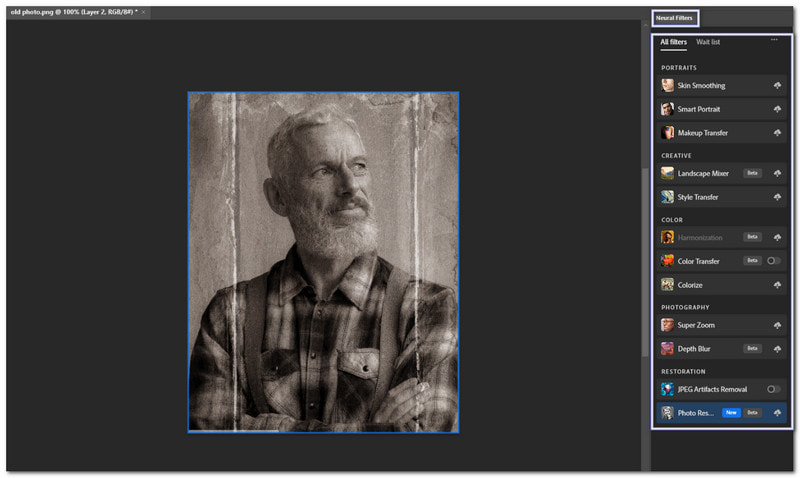
Vaihe 5Väritä ja vie kuva
Jos kuvasi on mustavalkoinen, siirry osoitteeseen Suodattaa, Neuraalisuodattimet, ja sitten VäritäSe lisää väriä automaattisesti. Voit säätää sävyjä tarvittaessa.
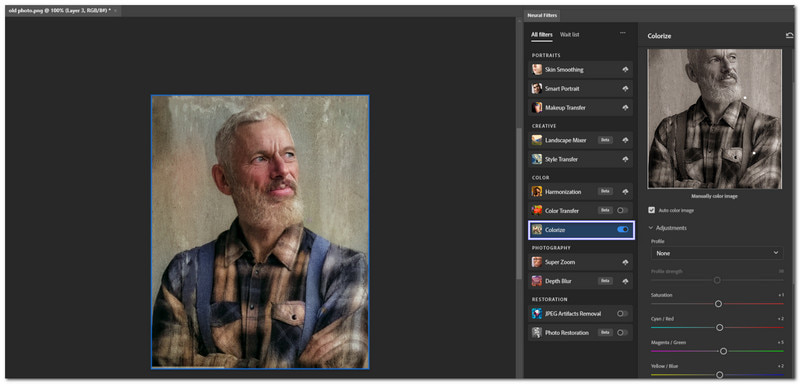
Kun olet tyytyväinen tulokseen, tallenna työsi siirtymällä osoitteeseen Tiedosto, Viedä, Vie nimellä, ja valitse JPG, PNG, tai TIFFNyt vanha valokuvasi näyttää taas uudelta!
Osa 3: Paras Photoshop-vaihtoehto valokuvien palauttamiseen verkossa
Yllä oleva opas näyttää, kuinka vanhoja valokuvia palautetaan Photoshopissa. Photoshop on kuitenkin tarkoitettu pääasiassa ammattivalokuvaajille ja suunnittelijoille. Sen käyttö voi olla haastavaa aloittelijoille. Mutta älä huoli, voit käyttää Photoshopin vaihtoehtoa vanhojen valokuvien palauttamiseen verkossa. Tässä suosittelemme AVAide Image Upscaler sinulle.
Tehokkaan tekoälyyn perustuvan valokuvien restaurointiteknologian avulla voit vaivattomasti korjata ja parantaa vanhoja, vaurioituneita, haalistuneita tai naarmuuntuneita kuviasi sekunneissa. Se poistaa kohinaa, korjaa epätarkkuutta ja terävöittää yksityiskohtia. Se toimii parhaiten ihmisten, tuotteiden, eläinten, autojen ja grafiikan kuvissa. Lisäksi sen avulla voit suurentaa kuvia jopa 8× menettämättä laatua. Lisäksi se on turvallinen eikä lisää vesileimoja restauroituun vanhaan valokuvaasi. Oletko innoissasi kokeilemaan sitä? Jos olet, tutustu alla oleviin vaiheisiin!
Vaihe 1Avaa verkkoselain ja siirry AVAide Image Upscaleriin. Kun olet kotisivulla, napsauta Valitse valokuva -painiketta. Se avaa tiedostokansiosi. Valitse vanha valokuva, jonka haluat palauttaa. Voit myös palauttaa useita vanhoja kuvia kerralla napsauttamalla Lataa kuvia erissä.
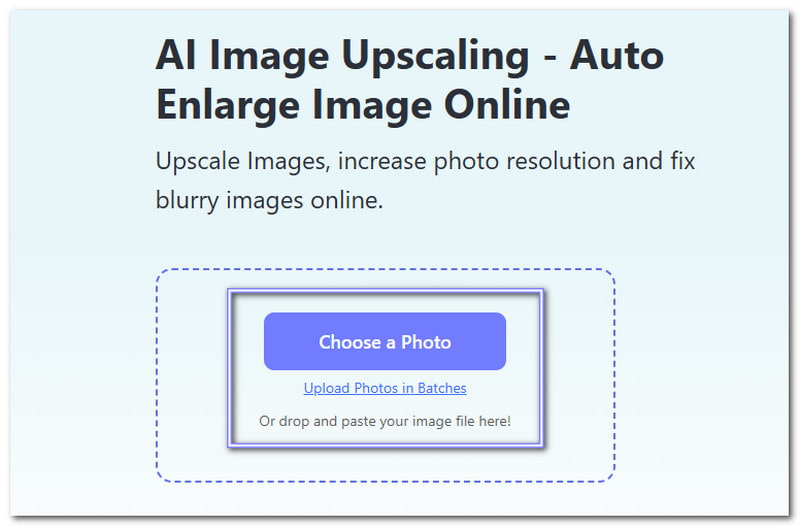
Vaihe 2Latauksen jälkeen työkalu skaalaa valokuvasi automaattisesti suuremmaksi 2×Voit valita 4×, 6×, tai 8× jos haluat parempaa laatua. Mitä korkeampi taso, sitä selkeämpi kuva on.
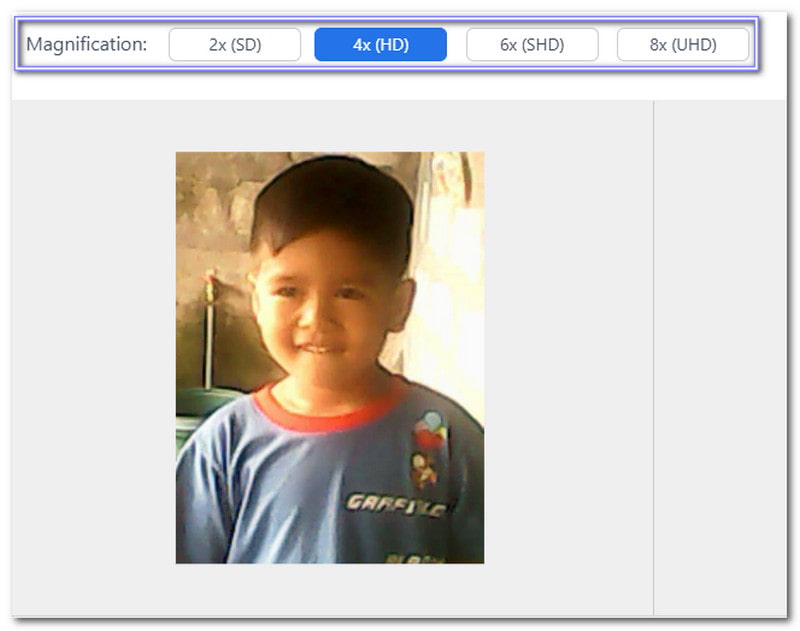
Vaihe 3Tarkista restauroidun valokuvan esikatselu. Vie hiiri kuvan päälle nähdäksesi yksityiskohdat. Katso, kuinka paljon se on parantunut. Epäselvät osat näyttävät nyt teräviltä. Haalistuneet yksityiskohdat ovat selkeämpiä. Värit näyttävät eloisammilta. Ero on valtava vanhaan valokuvaan verrattuna. Jos tarvitset lisää muutoksia, säädä skaalaustasoa uudelleen.
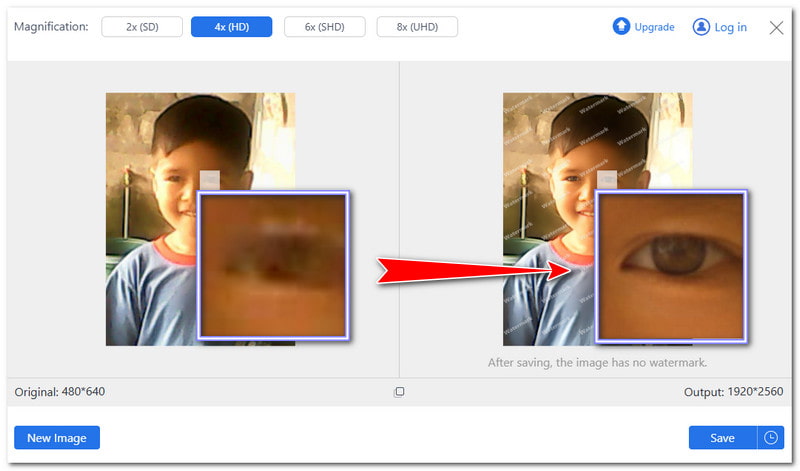
Vaihe 4Jos olet tyytyväinen muutoksiin, napsauta Tallentaa -painiketta oikeassa alakulmassa. Palautettu valokuva ladataan laitteellesi ilman vesileimaa. Jos haluat työstää toista kuvaa, napsauta Uusi kuva aloittaa uudelleen.
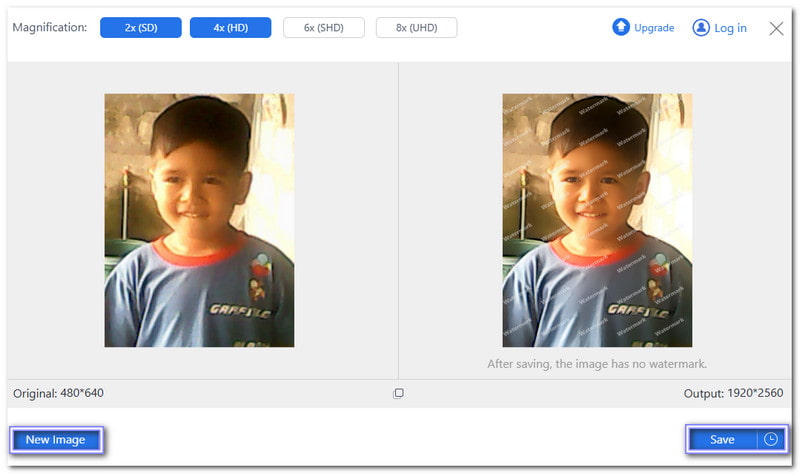
Nyt vanha valokuvasi näyttää paljon paremmalta. AVAide Image Upscaler tekee vanha valokuva restaurointi yksinkertainen ja nopea. Muutamalla napsautuksella se parantaa haalistuneita alueita, terävöittää reunoja ja poistaa epätarkkuutta. Edistyneitä muokkaustaitoja ei tarvita. Voit herättää korvaamattomat muistosi henkiin muutamassa sekunnissa tämän työkalun avulla!
Tiivistettynä, vanhojen valokuvien palauttaminen Photoshopissa on loistava tapa herättää erityisiä muistoja henkiin. Se auttaa korjaamaan haalistuneita värejä, poistamaan naarmuja ja tekemään vanhoista kuvista jälleen selkeitä. Yllä jaoimme vaiheittaisen oppaan siitä, miten se tehdään, emmekä voi kieltää sitä tosiasiaa, että se vaatii paljon aikaa ja vaivaa, koska kaikki on manuaalista.
Onneksi sen vaihtoehto, AVAide Image Upscaler, tekee kaikki vanhojen valokuvien entisöintityöt puolestasi. Toinen hieno puoli siinä on, että se on ilmainen käyttää, toisin kuin Photoshop, jonka käyttö vaatii tilauksen. Kokeile sitä nyt, herätä vanhat valokuvasi eloon ja saa ne näyttämään uudenveroisilta!

Tekoälyteknologiamme parantaa automaattisesti kuviesi laatua, poistaa kohinaa ja korjaa epäselvät kuvat verkossa.
KOKEILE NYT



